Om de barcode scan app optimaal te laten functioneren is het van belang om de volgende stappen goed te doorlopen:
- Barcodes koppelen aan uw producten
- Controleer op dubbele barcodes
- Barcode scanner instellen
- Label uw voorraadlocaties met een barcode
- Ga van start met barcode scanning
Barcodes koppelen
Vul voor ieder artikel dat je gaat scannen het barcode veld in bij Exact Online. Dit kan vanuit de app maar ook vanuit Exact Online via: Stamgegevens
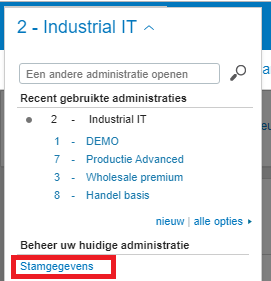
Ga vervoglens naar Artikelen:
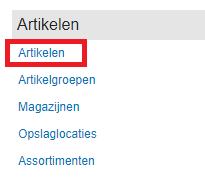
Selecteer het artikel, bewerken en vul het barcode veld:
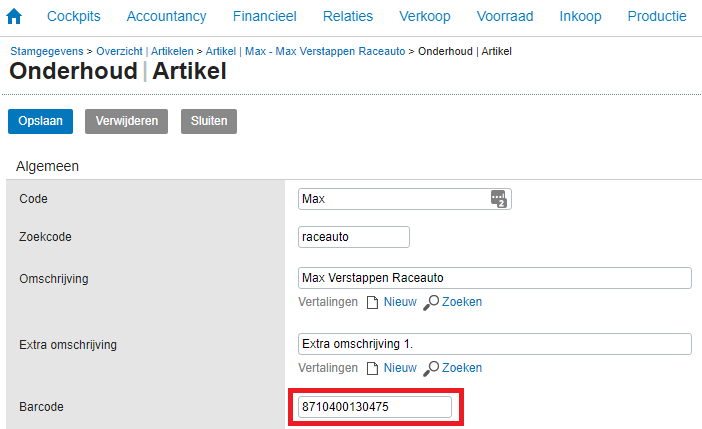
Druk op opslaan. Wanneer je alle artikelen voorzien hebt van een barcode is het van belang dat je de cache van de Barcode Scan App volledig vernieuwd.
Barcodes invoeren vanuit de app
Het is ook mogelijk om de barcodes vanuit de app te vullen. Je kan dan je barcode scanner direct gebruiken om de barcodes te vullen. Dit verkleind de kans op fouten vergeleken met handmatige invoer.
Om de barcodes te vullen vanuit de app ga je naar de instellingen pagina en druk je op de onderstaande knop:
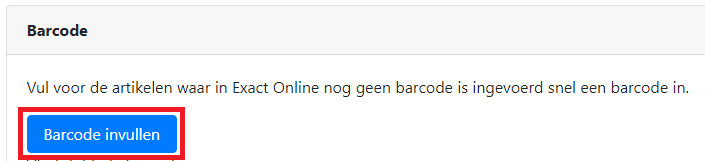
Selecteer het artikel en vul de barcode in:

Druk op opslaan en de barcode is aan het artikel toegevoegd.
Wanneer er geen items meer in de lijst staan hebben al uw artikelen een barcode.
Controleer op dubbele barcodes
Wanneer er 2 artikelen zijn die hetzelfde barcodenummer hebben kan de app deze niet uit elkaar houden. Het is daarom van belang dat ieder artikel een unieke barcode heeft. Ga naar de instellingen pagina en druk op de onderstaande knop om te controleren of er dubbele barcodes zijn ingevoerd:
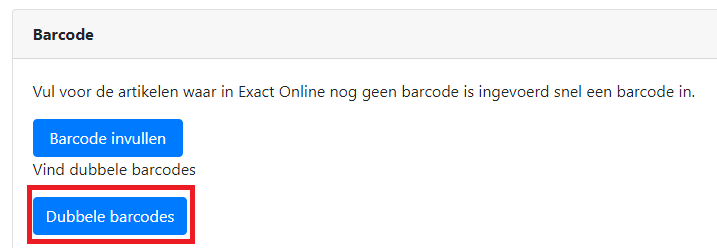
Als er dubbele barcodes zijn gevonden worden deze in een lijst weergegeven:
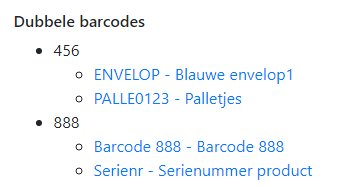
Zoek deze artikelen op in Exact Online en wijzig de barcode bij een van deze artikelen.
Stel uw barcode scanner goed in
Wanneer u een externe (bluetooth) of industriële barcode scanner gebruikt is het van belang dat deze goed is ingesteld. Zorg er voor dat na het scannen van een barcode de scanner deze aanvult met een enter. De app zal dan de gescande barcode direct herkennen en gebruiken in de app.
Raadpleeg de handleiding van uw scanner hoe u deze precies moet instellen zodat deze afsluit met een enter. Bij sommige scanners heet dit suffix of moet er een eindkarakter worden ingevoerd. Wordt er om een code gevraagd dan is dit vaak het getal 13.
Label uw voorraad locaties
Gebruikt u voorraadlocaties in Exact Online? Voorzie uw locaties dan van een label met een barcode zodat deze ingescand kunnen worden. Zo verkleint u de kans op fouten.
Het label moet een barcode hebben waarin de locatiecode staat. Met het geavanceerde abonnement kunt u ook labels afdrukken voor uw opslaglocaties. Ga hiervoor naar de instellingen pagina en kijk onder printen naar de het opslaglocatie label:

Print de locatie labels en plak ze op de locaties:
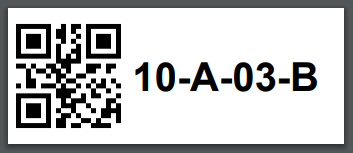
Ga van start met barcode scanning
Heb je de bovenstaande stappen doorlopen? Dan is het de hoogste tijd om de eerste stappen te maken met het scannen van barcodes. Log in op Barcodescan.nl en boek je eerste in- of verkooporder moet behulp van barcode scanning.